Soumettre une demande d'un nouveau projet avec HD
Soumettre une demande d'un nouveau projet avec HDPour soumettre une demande de lancement d'un nouveau projet sur la plateforme healthdata.be, vous devez d'abord vous connecter au portail Services et Support de HD: https://sciensano.service-now.com/sp.
Après l'étape de connexion, vous arriverez sur la page principale du portail.
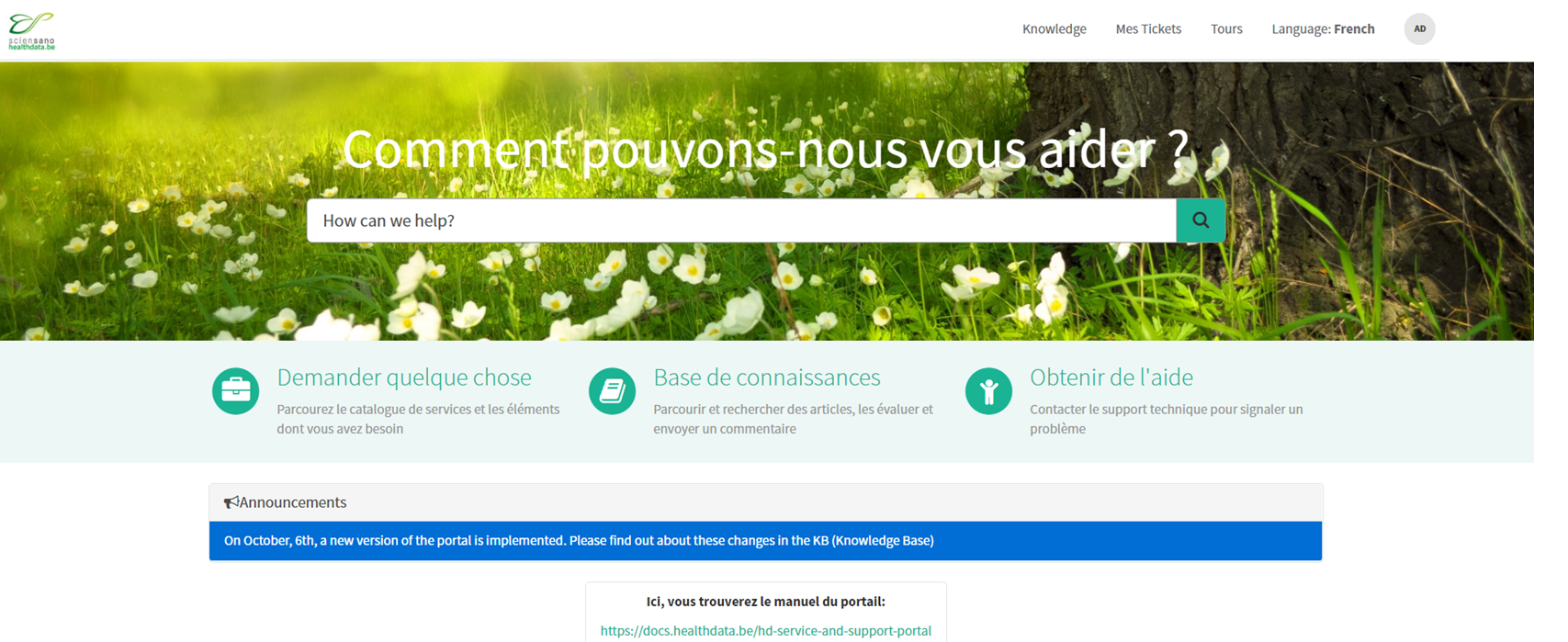
Sur la page principale, vous devez sélectionner « Demander quelque chose ».
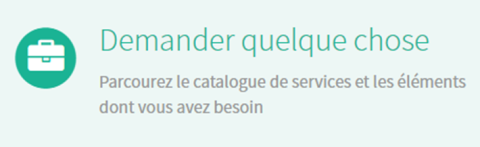
Une nouvelle page avec les titres des différents types de demandes apparaîtra.
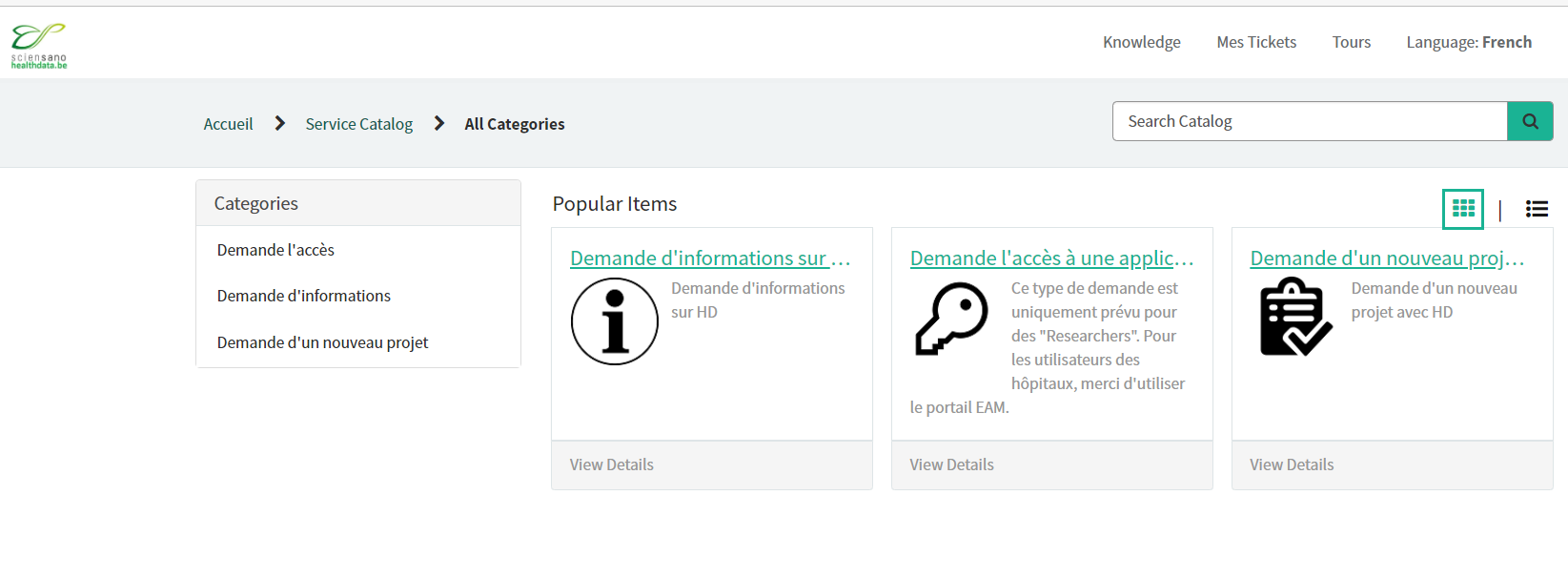
Cochez la case « Demande d'un nouveau projet avec HD ».
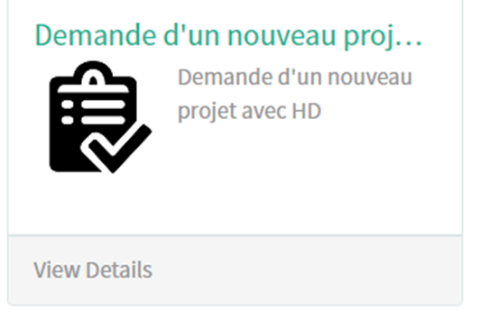
Une nouvelle page avec les titres de la Demande d'un nouveau projet avec HD apparaîtra.
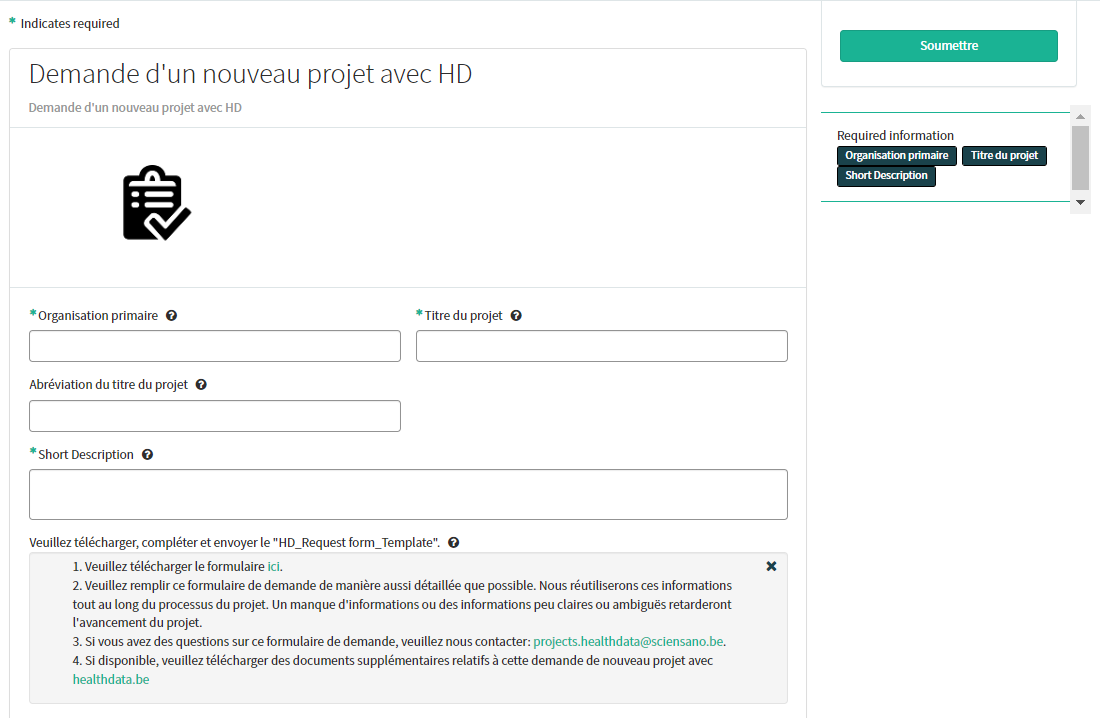
Vous pouvez maintenant documenter votre demande en fournissant les informations suivantes :
Veuillez fournir le nom complet de l'organisation principale qui supervisera la mise en œuvre de l'étude.
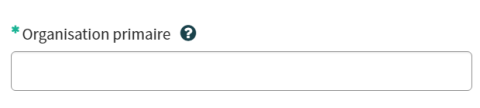
Veuillez indiquer le titre complet du projet que vous souhaitez lancer sur la plateforme healthdata.be.

Si disponible, veuillez fournir l'abréviation du titre du projet.
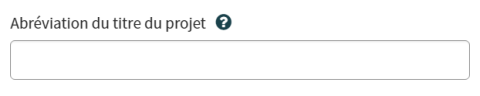
Veuillez fournir une brève description du projet.

Veuillez télécharger, compléter et envoyer le « HD_Request form_Template ». Veuillez remplir ce formulaire de demande de manière aussi détaillée que possible. Nous réutiliserons ces informations tout au long du processus du projet. Un manque d'informations ou des informations peu claires ou ambiguës retarderont l'avancement du projet.
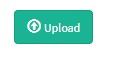
Si vous avez des questions sur le formulaire de demande, veuillez contacter : projects.healthdata@sciensano.be.
Si disponible, veuillez télécharger des documents supplémentaires pertinents pour cette demande de nouveau projet avec healthdata.be.
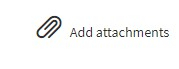
Sur le côté droit du formulaire, les éléments d'information requis du Formulaire de demande sont énumérés. Lorsque ces champs sont remplis, leurs noms disparaissent de la case « required information » (informations obligatoires).
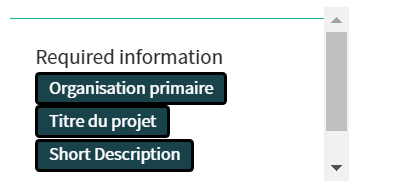
Le formulaire ne peut être soumis que si tous les champs obligatoires sont remplis, en appuyant sur le bouton vert « Soumettre ».
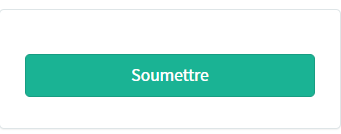
Si tous les champs obligatoires n'ont pas été remplis, un message d'avertissement apparaîtra en haut du formulaire.

En outre, les champs obligatoires manquants seront mis en évidence en vert.
Lorsque le formulaire de demande a été soumis avec succès, un aperçu de votre demande apparaît dans un nouvel écran.
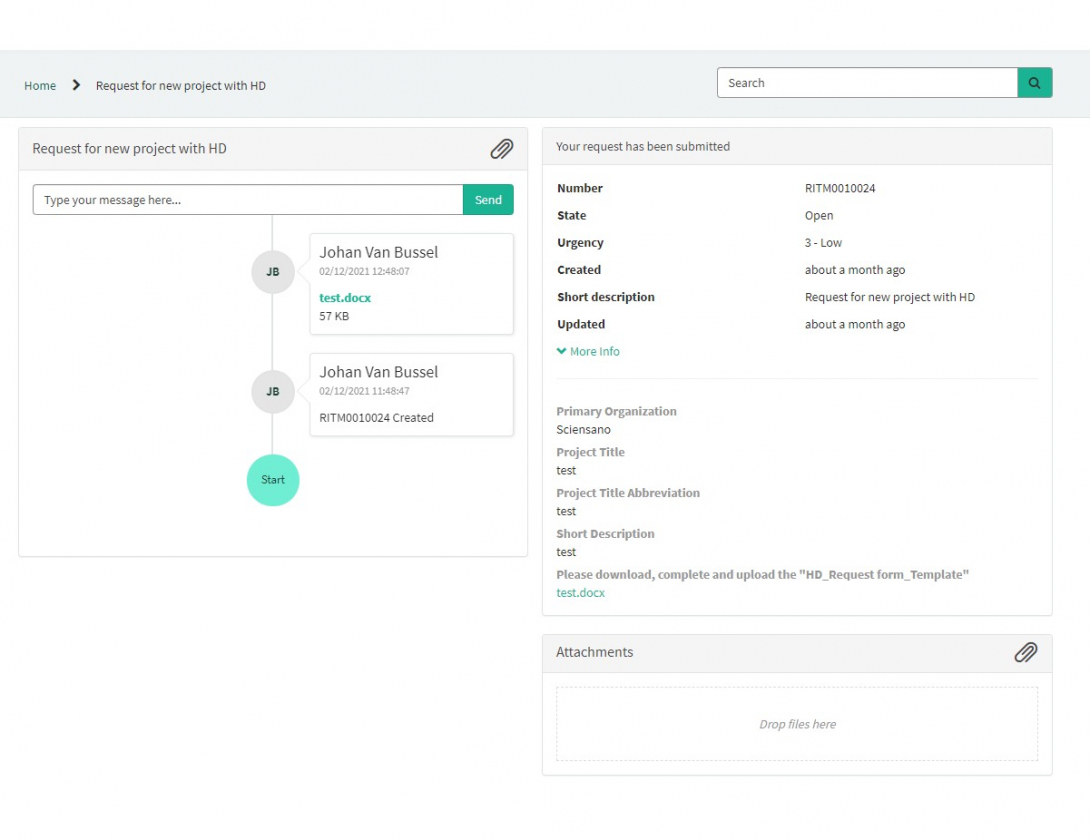
À droite de l'écran, vous trouverez les détails, y compris le Numéro de la demande.
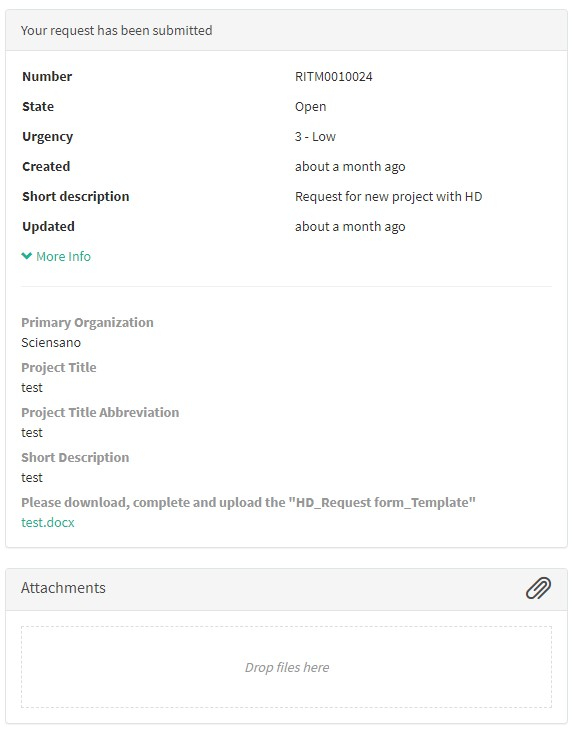
À gauche de l'écran, vous trouverez une chronologie du traitement de votre demande, en commençant par votre création.
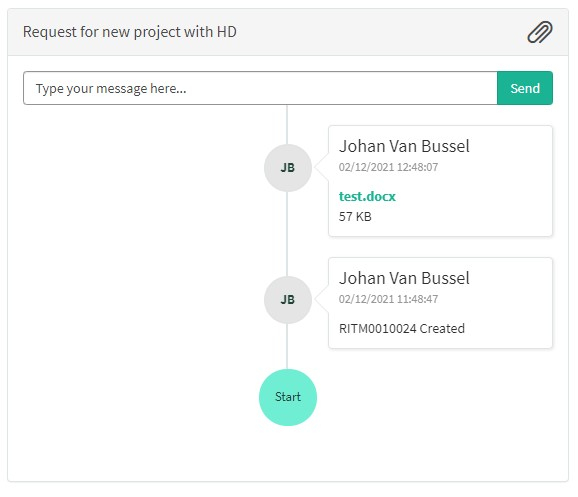
Traitement de la demande d'un nouveau projet par HD
Traitement de la demande d'un nouveau projet par HD1. Introduction
Le service healthdata.be (Sciensano) traite chaque rapport d'incident selon une procédure opérationnelle standard (Standard Operating Procedure - SOP). Une version publique de cette SOP « HD Incident Management Process » est également disponible sur ce portail : docs.healthdata.be. Vous trouverez ci-dessous la description de la procédure (instructions de travail).
2. Procédure
2.1. Diagramme
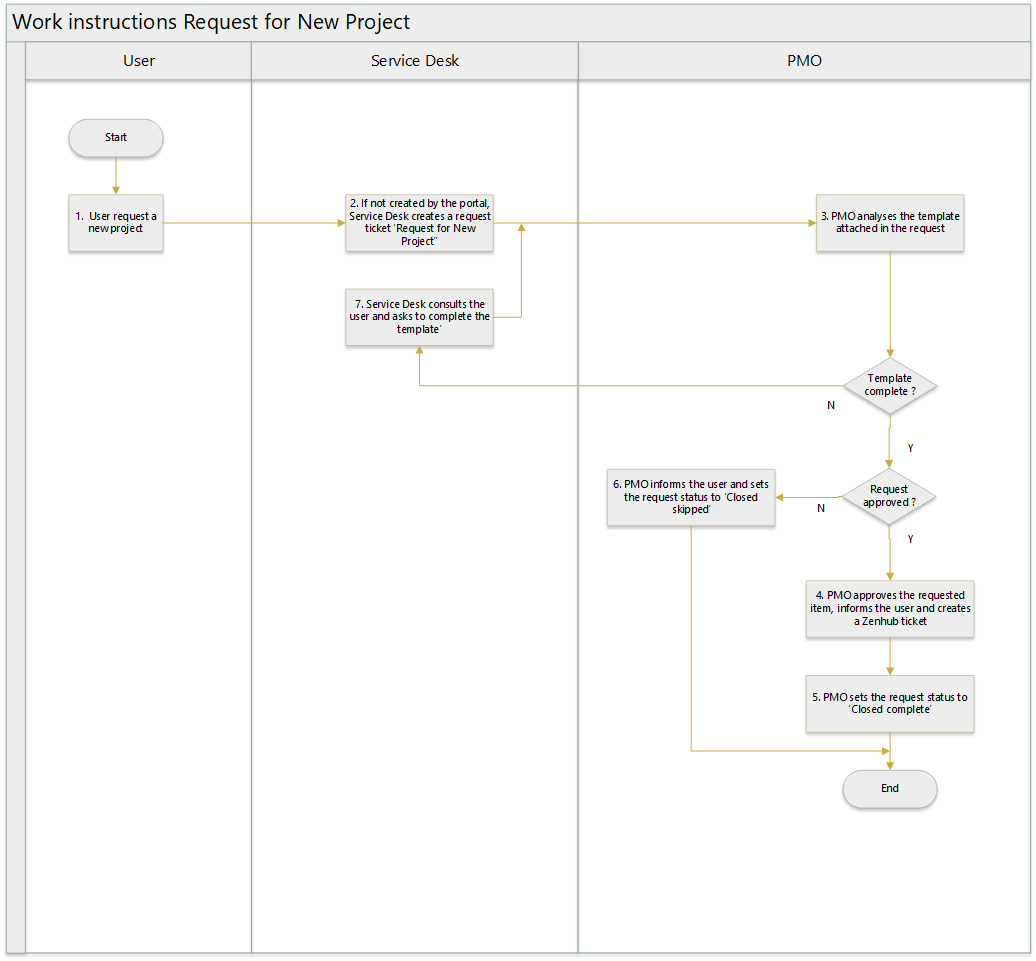
2.2. Instructions de travail
2.2.1. ÉTAPE 1. L'utilisateur demande un nouveau projet
Action : Un utilisateur demande un nouveau projet. Si la demande est faite par e-mail, l'utilisateur doit joindre le fichier modèle « New Project » dûment rempli.
2.2.2. ÉTAPE 2. Le Service Desk crée un ticket RF Information
Action : Le Service Desk crée un ticket, de type « Request for New Project », au nom de l'utilisateur.
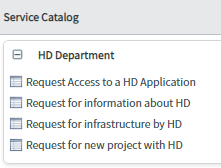
Il est obligatoire de joindre le fichier modèle « New Project » au ticket. Ce fichier est celui qui est attaché à l'e-mail de l'utilisateur.
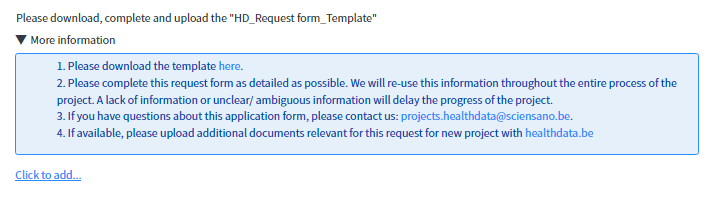
La demande est soumise si vous cliquez sur « Order now » (Commander maintenant).

2.2.3. ÉTAPE 3. L'équipe de PMO analyse le modèle « New Project »
Action : L'équipe de PMO analysera le fichier modèle pour s'assurer qu'il est complet :
- Si ce n'est pas le cas, l'équipe de PMO saisira les informations manquantes dans la communication avec le client et réassignera la demande au Service Desk (voir étape 7)
- Si elle est complète, l'équipe de PMO l'approuvera (voir étape 4)
2.2.4. ÉTAPE 4. L'équipe de PMO approuve l'élément demandé
Action : Une fois que le fichier modèle est complet et que le résultat de l'analyse est positif, l'un des membres de PMO approuvera l'élément demandé, en cliquant sur « Requested » (Demandé) et dans l'écran suivant, sur « Approve » (Approuver).
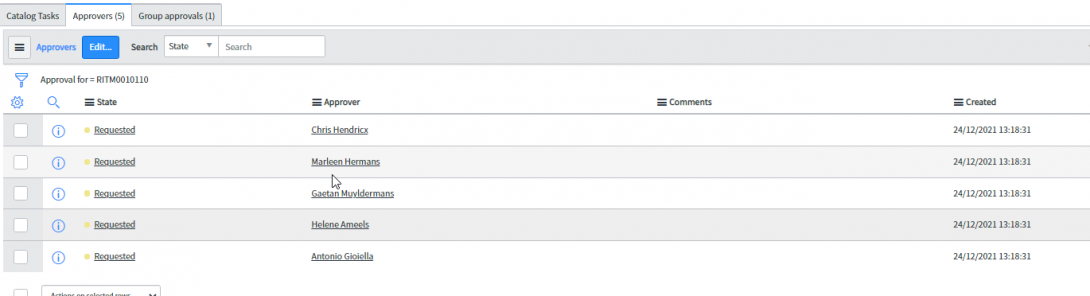
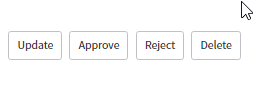
En outre, l'utilisateur sera informé et un ticket ZenHub sera créé.
2.2.5. ÉTAPE 5. L'équipe de PMO attribue à l'élément demandé le statut « Closed Complete »
Action : L'équipe de PMO définit le statut de l'élément demandé comme « Closed Complete ».
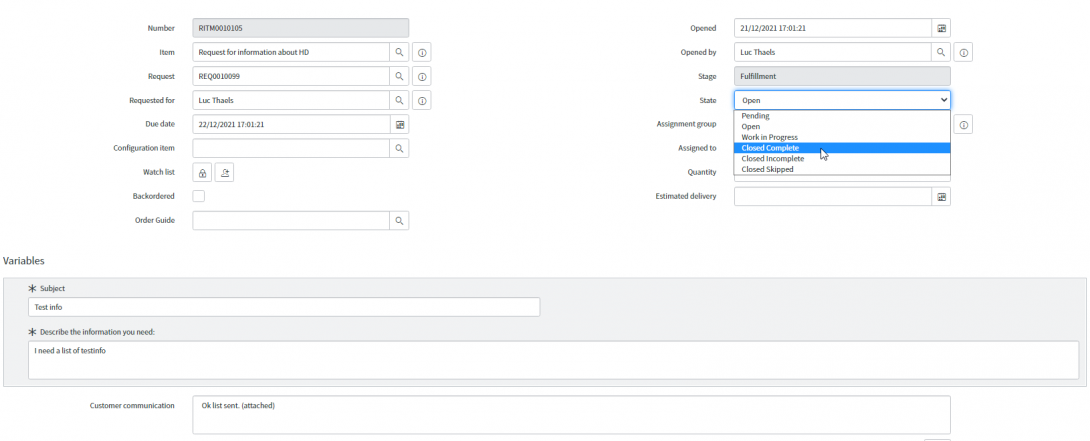
2.2.6. ÉTAPE 6. L'équipe de PMO définit l'élément demandé comme « Closed skipped ».
Action : si le résultat de l'analyse est négatif, l'un des membres de PMO rejettera l'élément demandé en cliquant sur « reject ».
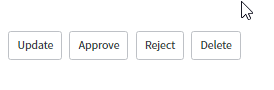
Une information aisément compréhensible sera saisie dans le champ « Customer communication » (Communication avec le client).
2.2.7. ÉTAPE 7. Le Service Desk consulte l'utilisateur et lui demande de compléter sa demande.
Action : si, après analyse par l'équipe de PMO, le fichier modèle n'est pas complet, le Service Desk consultera l'utilisateur et lui demandera de le compléter avec les informations manquantes décrites dans la communication avec le client.